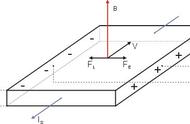有时,一张照片的整体颜色可能看起来很不自然这称为色偏,这是由于拍照时的光线造成的。例如,如果在办公室的日光灯下拍照,那么照片看起来可能会偏绿;如果是在水下拍照照片看起来可能会偏蓝。
有时你可能喜欢这样的效果,但是如果拍的是食物之类的东西,看起来可能就不是很好了。小编现在向大家介绍一种快捷的方法,来中和你不想要的色偏。
来到「图层」面板,如果「图层」面板没有打开,可以到屏幕顶部的「窗口」菜单中选择「图层」。

在「图层」面板的底部点击“添加调整图层”图标,然后从弹出的菜单中选择「色阶...」这样会在所选图层的上面,添加一个色阶调整图层。

最好养成使用调整图层,调整照片的习惯。不要直接在照片中调整,因为调整图层具有更高的灵活性,可以在以后随时进行微调。
添加色阶调整图层后会弹出「属性」面板,它里面包含一些用于色阶调整图层的控件。

现在我们通过以下方式来快速校正颜色:在「属性」面板中找到滴管工具,点击中间的滴管,也就是灰色滴管。